By Nathan E. Malpass, Last Update: February 13, 2023
WhatsApp wird verwendet, um Nachrichten, Videos, Fotos und mehr an Ihre Kontakte zu senden. Aber es ist nicht frei von Fehlern. Manchmal können Sie innerhalb der Anwendung keine Nachrichten senden oder empfangen. Als solches möchten Sie vielleicht Beheben Sie Probleme mit nicht zugestellten WhatsApp-Nachrichten in Ihrem Smartphone oder Tablet.
Zum Glück sind Sie am richtigen Ort. Wenn Sie keine Nachrichten über WhatsApp senden können, sind wir hier, um Ihnen zu helfen. Wir erklären Ihnen, wie Sie Probleme mit nicht zugestellten WhatsApp-Nachrichten auf Ihrem Tablet oder Smartphone beheben können. Wir werden in diesem Artikel sowohl über Android- als auch über iOS-Fixes sprechen. Vielleicht finden Sie auch Wege dazu einfach Ihre Backup-WhatsApp-Nachrichten auf Android.
Am Ende des Artikels werden Sie keine Probleme mehr haben, Nachrichten erneut zu senden.
Teil 1: Die besten Möglichkeiten, um Probleme mit nicht zugestellten WhatsApp-Nachrichten zu behebenTeil Nr. 2: Der beste Weg, um WhatsApp-Daten zu übertragenTeil 3: Fazit
Teil 1: Die besten Möglichkeiten, um Probleme mit nicht zugestellten WhatsApp-Nachrichten zu beheben
Lösung Nr. 1: Leitfaden zur grundlegenden Fehlerbehebung
Typischerweise der Grund, warum Sie innerhalb von keine Nachrichten senden können WhatsApp liegt an einer fehlerhaften oder instabilen Internetverbindung.
Wenn Sie sich jedoch wirklich sicher sind, dass Ihr Smartphone oder Tablet mit einem stabilen und schnellen Netzwerk verbunden ist, sind einige der Gründe, warum Sie keine WhatsApp-Nachrichten senden können, unter anderem die folgenden:
- Die Kontaktinformationen, an die Sie eine Nachricht senden möchten, haben Ihre Telefonnummer blockiert.
- Sie müssen Ihr Telefon neu starten, indem Sie es aus- und wieder einschalten.
- Ihr WhatsApp-Konto hat den gesamten Verifizierungsprozess noch nicht abgeschlossen, was einer der ersten Schritte ist, die erforderlich sind, um Zugriff auf alle Funktionen des Kontos zu erhalten.
- Die Nummer des WhatsApp-Kontos, an das Sie eine Nachricht senden möchten, ist in Ihrer Kontaktliste nicht richtig gespeichert (oder hat nicht das richtige Format).
Grundlegende Netzwerkfehlerbehebung für Android:
Möglicherweise haben Sie eine schlechte Internetverbindung in Ihrem Android Gerät. Aus diesem Grund müssen Sie möglicherweise sicherstellen, dass Sie die Probleme mit nicht zugestellten WhatsApp-Nachrichten wie folgt beheben:
- Prüfen Sie, ob a Uhr Symbol (kein Häkchen) neben der Nachricht, die Sie zu senden versuchen. Wenn ein Uhrensymbol angezeigt wird, bedeutet dies, dass die Nachricht noch nicht zugestellt wurde.
- Überprüfen Sie, ob auf Ihrem Gerät eine tatsächliche Internetverbindung besteht. Es kann instabil oder getrennt sein.
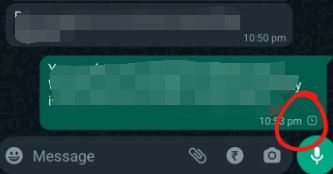
Einige der Verbindungsprobleme, die Sie mit Android-Geräten haben, können durch die drei Hauptelemente unten behoben werden: Geräteeinstellungen, Wi-Fi-Einstellungen und andere Einstellungen. Sehen Sie sich an, wie Sie sie beheben können.
GERÄTEEINSTELLUNGEN:
- Starten Sie das Android-Gerät neu, indem Sie es aus- und dann wieder einschalten.
- Deaktivieren Sie den Flugzeugmodus auf Ihrem Android-Gerät.
- Sie können auch versuchen, mobile Daten zu aktivieren, insbesondere wenn Sie nicht mit einem Wi-Fi-Netzwerk verbunden sind.
- Markteinführung Einstellungen innerhalb Ihres Android-Geräts und gehen Sie dann zu Kategorie . Wählen Sie danach WhatsApp. Klicken Sie in den WhatsApp-Einstellungen auf Mobile Daten & WLAN. Schalten Sie in diesem Teil ein Hintergrunddaten.
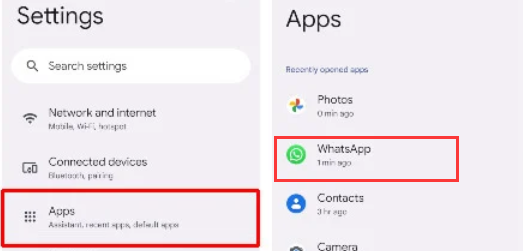
WLAN EINSTELLUNGEN:
- Sie sollten versuchen, Wi-Fi auszuschalten und dann wieder einzuschalten.
- Versuchen Sie, sich mit einem anderen Wi-Fi-Netzwerk in Ihrer Nähe zu verbinden.
- Stellen Sie sicher, dass die Wi-Fi-Verbindung auch dann noch aktiviert ist, wenn sich Ihr Gerät im Ruhemodus befindet.
- Schalten Sie Ihren WLAN-Router aus oder starten Sie ihn neu.
- Wenden Sie sich an den Mobilfunkanbieter, den Sie verwenden. Stellen Sie sicher, dass die APN-Einstellungen des Geräts ordnungsgemäß und richtig konfiguriert sind.
- Wenden Sie sich an den Administrator des Netzwerks, zu dem Sie eine Verbindung herstellen möchten. Möglicherweise haben sie Sie oder einige Geräte daran gehindert, auf ihre Internetdienste zuzugreifen.
- Stellen Sie sicher, dass Sie eine Netzwerkverbindung verwenden, die die Verwendung von WhatsApp-Diensten in ihrem Netzwerk nicht blockiert. Manchmal passiert dies, wenn Sie sich mit einem Netzwerk von Organisationen wie Unternehmen und Universitäten verbinden.
ANDERE EINSTELLUNGEN:
- Sie sollten sicherstellen, dass die Roaming-Funktion auf Ihrem Android-Telefon oder -Tablet deaktiviert ist.
- Außerdem dürfen Sie mit WhatsApp keine VPN-Dienste verwenden. Diese Konfigurationstypen werden von der Anwendung nicht unterstützt.
Grundlegende Netzwerkfehlerbehebung für iOS-Geräte:
Ähnlich wie bei Android-Geräten können Netzwerkverbindungsprobleme auftreten, wenn Sie auf Ihren iOS-Geräten keine Nachrichten an andere WhatsApp-Benutzer senden können. Sie müssen überprüfen, ob eine Internetverbindung besteht oder nicht, um Probleme mit nicht zugestellten WhatsApp-Nachrichten besser zu beheben.
Sehen Sie sich dazu einige Tipps unten an:
- Überprüfen Sie die Internetverbindung auf Ihrem Gerät. Funktioniert es tatsächlich? Möglicherweise haben Sie derzeit keinen Dienst.
- Sollten Sie jetzt aufgefordert werden, ein Uhr neben der von Ihnen gesendeten Nachricht angezeigt wird, bedeutet dies, dass die Zustellung der Nachrichten fehlgeschlagen ist.
Einige der Fehlerbehebungen, die Sie mit Ihrem iOS-Gerät durchführen können, können auch in drei grundlegende Kategorien fallen. Dies sind Geräteeinstellungen, Wi-Fi-Einstellungen und andere Einstellungen. Sehen Sie sich diese unten an, um zu erfahren, wie Sie die Probleme mit Ihrem iOS-Gerät beheben können.
GERÄTEEINSTELLUNGEN:
- Schalten Sie das iPhone aus und warten Sie einige Minuten. Danach können Sie es wieder einschalten. Überprüfen Sie, ob das Problem weiterhin besteht.
- Sie können die Einstellungen in Ihrem iPhone verwenden, um zu überprüfen, ob es sich im Flugmodus befindet. Wenn ja, sollten Sie umschalten Flugmodus aus.
- Besuchen Sie die Anwendung „Einstellungen“ auf Ihrem iOS-Gerät. Drücken Sie auf den Bereich Mobilfunk. Aktivieren oder schalten Sie in diesem Abschnitt ein Cellular Data.
- Starten Sie die Einstellungen Anwendung auf Ihrem iPhone und sorgen Sie dafür Wi-Fi ist aktiviert. Stellen Sie sicher, dass Sie auch mit einem Wi-Fi-Netzwerk verbunden sind.
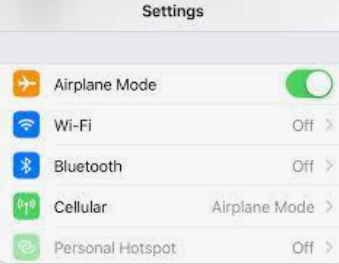
WLAN EINSTELLUNGEN
- Sie müssen sicherstellen, dass das Wi-Fi-Netzwerk, mit dem Sie verbunden sind, funktioniert, damit Sie Probleme mit nicht zugestellten WhatsApp-Nachrichten beheben können. Wenn nicht, müssen Sie sich mit einem anderen Wi-Fi-Netzwerk in Ihrer Nähe verbinden.
- Stellen Sie sicher, dass die Wi-Fi-Verbindung Ihres iOS-Geräts aktiviert ist, auch wenn sich das Gerät im Sleep Focus-Modus befindet.
- Sie können auch Ihren Wi-Fi-Router und Ihr Wi-Fi-Modem ausschalten. Warten Sie einige Minuten und schalten Sie sie dann wieder ein.
- Stellen Sie sicher, dass die APN Einstellungen Ihres iOS-Geräts richtig konfiguriert sind.
- Stellen Sie sicher, dass das Wi-Fi-Netzwerk, mit dem Sie verbunden sind, WhatsApp oder andere zugehörige Prozesse innerhalb seiner Dienste nicht blockiert.
ANDERE EINSTELLUNGEN:
- Es kann erforderlich sein, die zu ändern APN Einstellungen Ihres Geräts. Dies gilt insbesondere für Unlocked und Prepaid SIM-Karten. Dazu müssen Sie sich an Ihren Mobilfunkanbieter wenden, um Anweisungen zu erhalten.
- Deaktivieren Sie die Roaming-Funktion auf Ihrem iOS-Gerät. Stellen Sie außerdem sicher, dass Sie keine verwenden VPN oder ein Proxy-Netzwerk.
Lösung Nr. 2: Installieren Sie die WhatsApp-Anwendung neu
Sie können auch die WhatsApp-Anwendung auf Ihrem Mobilgerät deinstallieren. Drücken Sie dazu einfach lange auf die App und tippen Sie auf Deinstallieren (für Android) oder die X Schaltfläche (für iOS-Geräte). Sobald Sie fertig sind, müssen Sie Ihr Gerät zuerst ausschalten. Warten Sie einige Minuten und schalten Sie es wieder ein. Rufen Sie den Google Play Store oder den App Store auf, um WhatsApp auf Ihrem Gerät neu zu installieren.
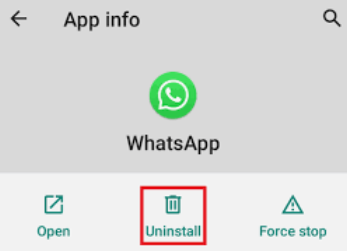
Lösung Nr. 3: Setzen Sie die Netzwerkeinstellungen Ihres Geräts zurück
Diese können die fehlerhaften Verbindungen entfernen, die Sie mit Wi-Fi-Netzwerken haben, die auf Ihrem iOS- oder Android-Gerät gespeichert sind. Eine fehlerhafte Wi-Fi-Verbindung kann zu diesem Problem führen, daher müssen Sie möglicherweise Probleme mit nicht zugestellten WhatsApp-Nachrichten beheben, indem Sie die Netzwerkeinstellungen zurücksetzen.
Führen Sie dazu auf Android-Geräten die folgenden Schritte aus, um Probleme mit nicht zugestellten WhatsApp-Nachrichten zu beheben:
- Besuch des Einstellungen Anwendung in Ihrem Gerät.
- Dann wähle Netzwerk & Internet.
- Entscheiden Sie sich in diesem Abschnitt für Netzwerkeinstellungen zurücksetzen.
- Bestätigen Sie ggf. den Vorgang.
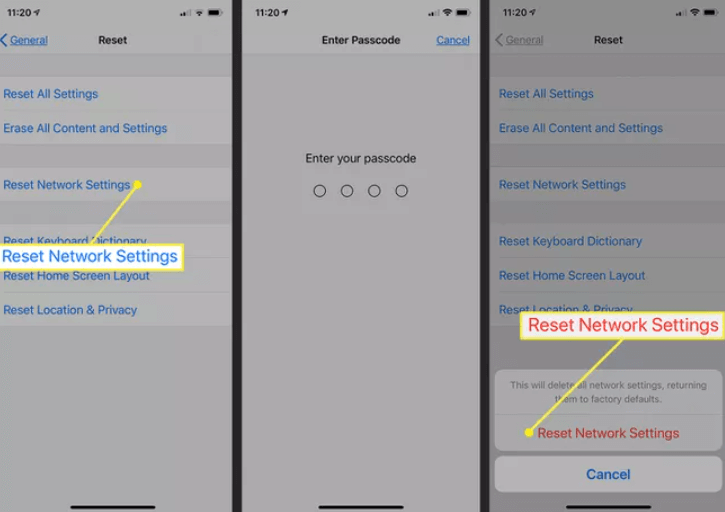
Auf iOS-Geräten können Sie die Netzwerkeinstellungen zurücksetzen, indem Sie die folgenden Schritte ausführen:
- Wähle die Einstellungen Anwendung auf Ihrem Gerät.
- Dann klick Allgemeine Einstellung.
- Danach klicken Sie auf Zurücksetzen.
- Dann wähle Netzwerkeinstellungen zurücksetzen.
- Wenn Sie den Vorgang bestätigen müssen, drücken Sie die richtige Taste, um die Netzwerkeinstellungen zurückzusetzen.
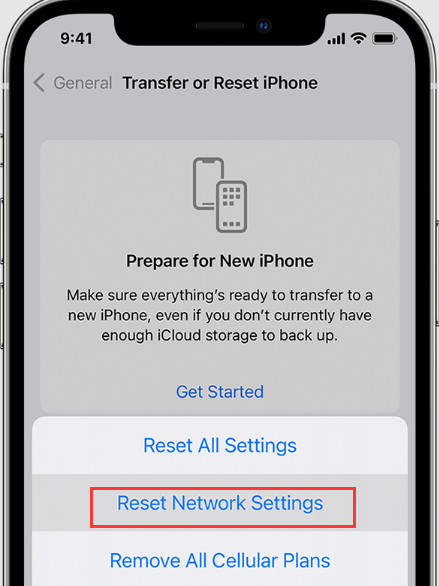
Lösung Nr. 4: Löschen Sie den Cache von WhatsApp auf Ihrem Gerät
Der Cache Ihrer WhatsApp-Anwendung könnte beschädigt sein. Es wird daher empfohlen, es zu bereinigen, damit der Inhalt und der Cache der App erneut aktualisiert werden. Befolgen Sie diese Anweisungen, um dies auf einem Android-Gerät zu erreichen:
- Probieren Sie auch die Einstellungen App auf Ihrem Android-Gerät.
- Um die Liste der Anwendungen auf Ihrem Smartphone anzuzeigen, gehen Sie zur Option Apps und drücken Sie darauf.
- Gehe danach zu Storage.
- Wählen Sie dann "Cache löschen" aus dem Menü. Drücken Sie Daten löschen nachdem.
- Starten Sie das Android-Smartphone danach neu.
- Überprüfen Sie, ob das Problem weiterhin besteht, indem Sie WhatsApp öffnen.
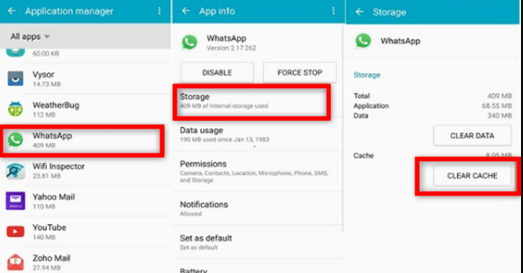
Hier erfahren Sie, wie Sie das tun und Probleme mit nicht zugestellten WhatsApp-Nachrichten auf iOS-Geräten beheben:
- Die Ihres iOS-Geräts Einstellungen app sollte zugegriffen werden.
- Wählen Sie anschließend Allgemeines.
- Wählen "Speicher- und iCloud-Nutzung" aus dem Menü Allgemeine Einstellungen.
- Presse Speicherplatz verwalten in der oberen rechten Ecke des Speicherabschnitts.
- Wählen Sie aus der angezeigten Liste der Anwendungen aus WhatsApp.
- Klicken Sie einfach auf App löschen.
- Installieren Sie danach WhatsApp auf Ihrem iOS-Gerät neu und melden Sie sich dann bei Ihrem Konto an.
- Überprüfen Sie, ob das Problem weiterhin besteht.
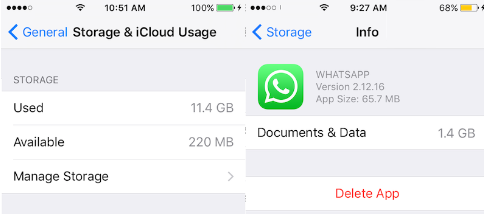
Lösung Nr. 5: Stellen Sie sicher, dass WhatsApp auf die neueste Version aktualisiert wird
Stellen Sie sicher, dass WhatsApp auf Ihrem Smartphone auf die neueste Version aktualisiert wird, als eine Aktion, die Sie ausführen können. Dazu müssen Sie auf Android-Telefonen die folgenden Aktionen ausführen:
- Öffnen Sie auf Ihrem Smartphone die Google Play Store
- Weiter WhatsApp in der Suchleiste.
- Tippen Sie in der angezeigten Liste der Suchergebnisse auf das WhatsApp Programm, um es auszuwählen.
- Wenn es einen gibt Aktualisieren Schaltfläche, klicken Sie darauf.
- Öffnen Sie WhatsApp und prüfen Sie, ob das Problem weiterhin besteht.
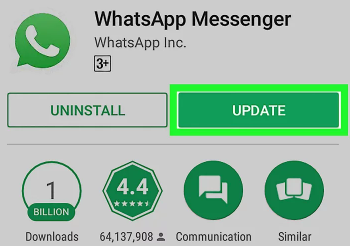
Führen Sie die folgenden Schritte aus, um WhatsApp auf Ihrem iOS-Smartphone zu aktualisieren, um Probleme mit nicht zugestellten WhatsApp-Nachrichten zu beheben:
- Sie sollten sicherstellen, dass der App Store des iOS-Geräts geöffnet ist.
- Wähle aus Profil Symbol im oberen Bereich der Benutzeroberfläche, indem Sie darauf drücken.
- Scrollen Sie danach nach unten, bis Sie die Liste der Anwendungen sehen, und wählen Sie WhatsApp.
- Klicken Sie auf die Aktualisieren Symbol neben dem WhatsApp-Programm. Sie können auch auswählen Alle aktualisieren um alle Ihre installierten Apps zu aktualisieren.
- Prüfen Sie, ob das Problem danach immer noch besteht.
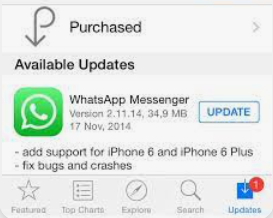
Lösung Nr. 6: Aktualisieren Sie das Android- oder iOS-System
Möglicherweise möchten Sie das Android- oder iOS-Smartphone auf die neueste verfügbare Version aktualisieren, um sicherzustellen, dass es mit der neuesten Version von WhatsApp kompatibel ist. Um dies für Android zu tun, führen Sie diese Aktionen aus:
- Die Ihres Android-Geräts Einstellungen App sollte jetzt geöffnet sein.
- Scrollen Sie nach unten, bis Sie das sehen System
- Zylinderkopfschrauben System es zu wählen.
- Wählen Sie danach System Update.
- Wenn ein Update verfügbar ist, klicken Sie entweder auf das Herunterladen ODER Herunterladen und Installieren ODER aktualisieren Schaltfläche, je nachdem, welche bereits auf Ihrem Gerät installiert ist.
- Warten Sie, bis die Systemaktualisierung abgeschlossen ist. Es kann einige Zeit dauern.
So aktualisieren Sie Ihr iOS-Gadget auf das neueste Betriebssystem, damit Sie Probleme mit nicht zugestellten WhatsApp-Nachrichten beheben können:
- Ihr Smartphone kann über iCloud oder Ihren Computer gesichert werden.
- Um auf das Internet zuzugreifen, verbinden Sie Ihr Gerät mit einem Wi-Fi-Netzwerk und einer Stromversorgung.
- Sobald Sie zu navigiert sind Einstellungen > Allgemein, wählen Software-Update.
- Wenn zwei Softwareupdates verfügbar sind, wählen Sie dasjenige aus, das Sie installieren möchten.
- Wenn Sie stattdessen "Lade und installiere," klicken Sie darauf, um das Update herunterzuladen. Drücken Sie dann nach Eingabe Ihres Passcodes auf "Jetzt installieren."
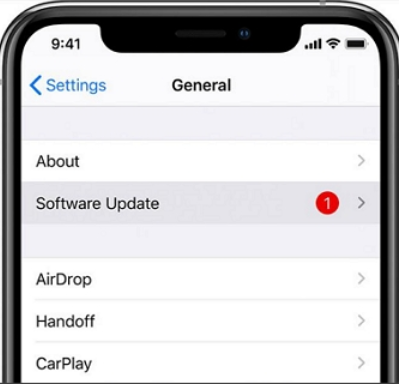
Teil Nr. 2: Der beste Weg, um WhatsApp-Daten zu übertragen
Das beste Programm zum Sichern, Wiederherstellen und Übertragen der WhatsApp-Daten auf Ihrem iPhone ist FoneDog WhatsApp-Übertragung. Das Programm ist sowohl für macOS- als auch für Windows-PCs verfügbar.
Free DownloadFree Download
Nur einige seiner Eigenschaften und Vorteile sind wie folgt:
- Musik-, Video- und Bilddateien können über FoneDog WhatsApp Transfer von einem iPhone oder iPad an ein anderes gesendet werden.
- Sie können weiteren Datenverlust verhindern, indem Sie sofort eine Sicherungskopie aller Ihrer WhatsApp-Daten auf Ihrem Computer erstellen.
- Sie können gelöschte oder verlorene WhatsApp-Nachrichten schnell auf Ihrem iPhone oder iPad wiederherstellen, indem Sie sofort auf Ihr vorheriges Backup zugreifen.
FoneDog WhatsApp Transfer ermöglicht die direkte Übertragung von WhatsApp-Nachrichten zwischen iOS-Geräten. Es kann Ihnen helfen Exportieren Sie ganz einfach Ihre WhatsApp-Kontakte. Die WhatsApp-Daten auf Ihrem iPhone oder iPad können aus einer Computersicherung wiederhergestellt werden. Sowohl iOS-Versionen als auch alle iPhone-Geräte sind kompatibel.
So verwenden Sie das Tool, um Probleme mit nicht zugestellten WhatsApp-Nachrichten zu beheben und WhatsApp-Daten von einem Gerät auf ein anderes zu übertragen:
-
Software herunterladen und installieren. Sie können eine Windows- oder Mac-Version des Dienstprogramm-Installationsprogramms auswählen, wenn Sie es von FoneDog.com herunterladen. Die Software wird dann mit dem Installationsprogramm auf Ihrem Computer installiert.
-
Wählen Sie Übertragen. Aktivieren Sie die Software des Computers. Danach wird eine Auswahl von drei Optionen angezeigt; wählen Übertragung von Gerät zu Gerät.
-
Verknüpfen Sie Ihre iOS-Geräte. Verwenden Sie ein USB- oder Lightning-Kabel, um das/die iPhone(s) oder iPad(s) mit dem Computer zu verbinden. Vertrauen Sie danach dem Computer, mit dem Ihr(e) iPhone(s) oder iPad(s) verbunden sind. Falls erforderlich, müssen Sie Ihre Passcodes eingeben.
-
Klicken Sie auf Übertragung starten. Drücke den Übertragung starten Schaltfläche, um die Übertragung von WhatsApp-Daten von einem Gerät auf ein anderes zu starten.
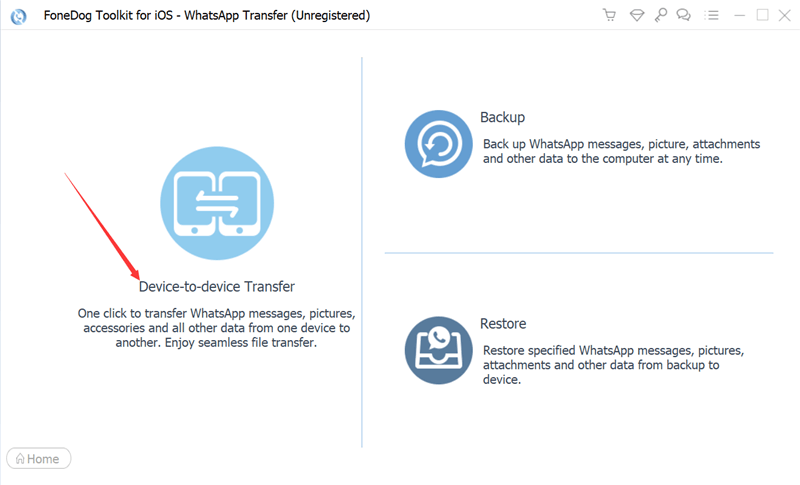
Menschen Auch LesenExportieren Sie WhatsApp-Sticker mit diesen Top-Methoden und -Tools! [2023]2023 BEST GUIDE: So exportieren Sie WhatsApp-Gruppenkontakte
Teil 3: Fazit
Die besten Lösungen zur Behebung von Problemen mit nicht zugestellten WhatsApp-Nachrichten wurden in diesem Tutorial bereitgestellt. Es wurden mehrere Lösungen angeboten. Darüber hinaus haben wir über FoneDog WhatsApp Transfer gesprochen und wie es Ihnen bei der Verwaltung Ihrer WhatsApp-Daten helfen kann. Holen Sie sich das Tool sofort, um die hervorragende WhatsApp-Verwaltungserfahrung zu erhalten!


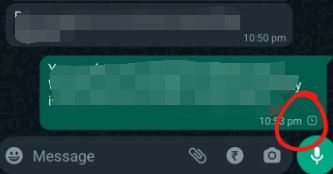
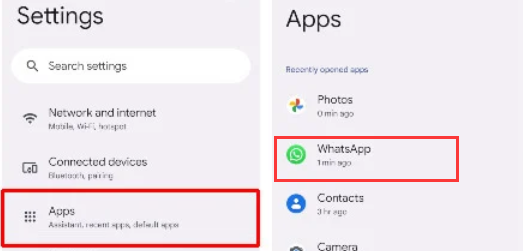
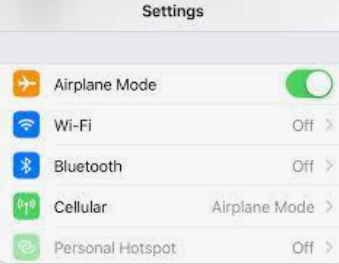
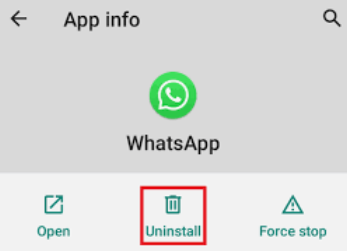
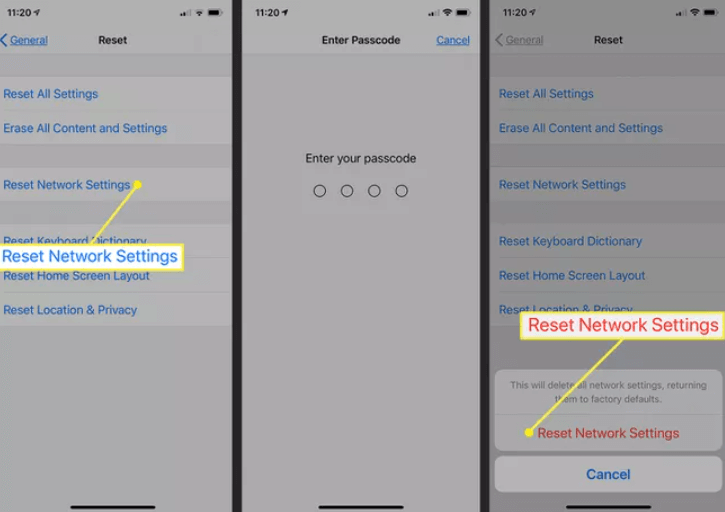
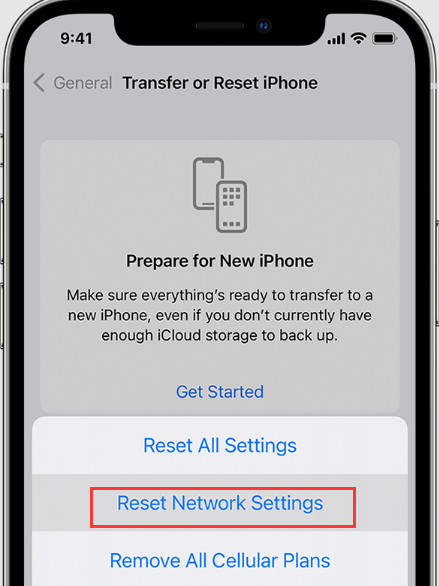
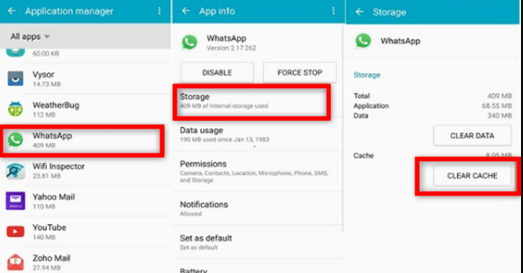
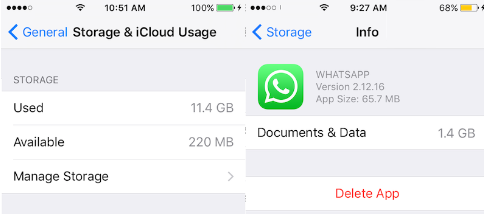
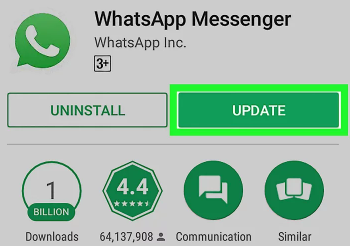
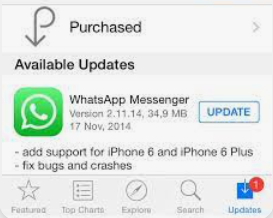
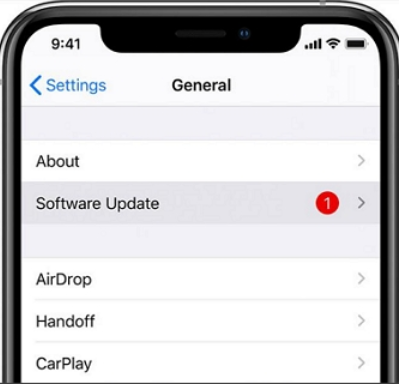
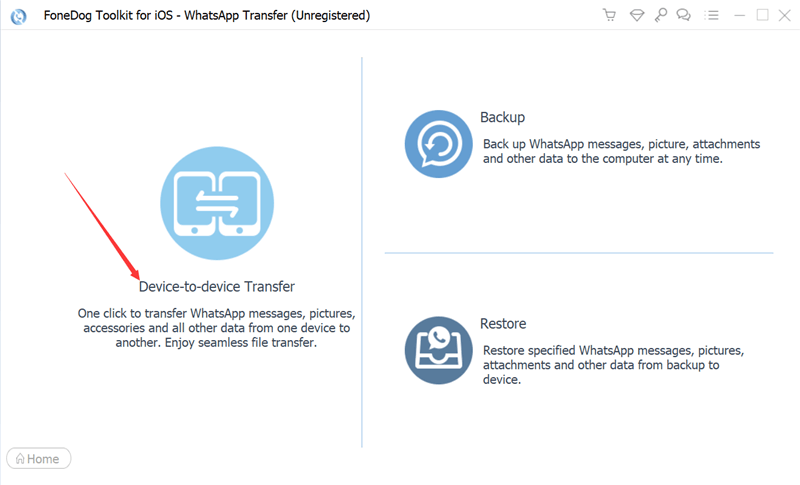
/
/